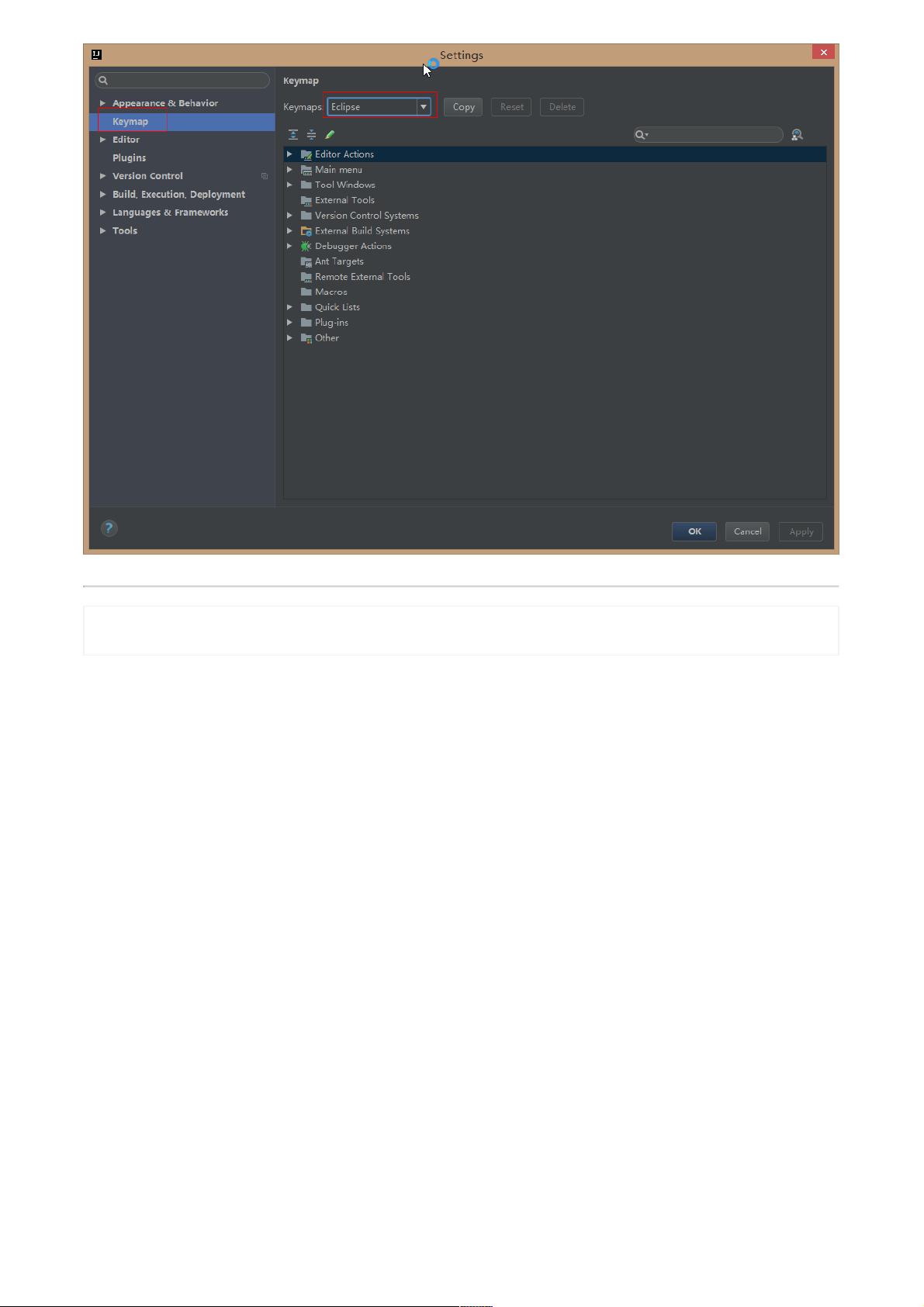IDEA配置详解:快速设置与优化
需积分: 10 16 浏览量
更新于2024-09-09
4
收藏 803KB PDF 举报
"这篇教程主要介绍了如何进行IDEA的常用配置,包括设置Maven本地仓库、调整字体和主题、切换快捷键方案、解决Maven项目结构问题、启用大小写敏感的代码联想、更改IDEA索引和核心文件位置、安装jrebel插件以及一些常规的界面与功能设置。"
在使用IntelliJ IDEA (IDEA) 这款强大的Java开发工具时,对它的配置可以极大地提升开发效率。以下是一些关键的配置步骤:
1. **配置Maven本地仓库**:
Maven本地仓库是存储所有依赖jar包的地方。默认情况下,它位于用户的主目录下,如`C:\Users\Administrator\.m2\repository`。若需更改,可以在IDEA的Maven配置中设置。
2. **更改字体和主题**:
IDEA提供了多种字体和颜色主题,可以根据个人喜好选择。可以通过`File` > `Settings` > `Editor` > `Font`进行设置。此外,通过`Ctrl+鼠标滚轮`可以快速调整字体大小。
3. **更换快捷方式方案**:
如果习惯Eclipse的快捷键,可以在`Keymap`选项中选择`Eclipse`方案,使得IDEA的快捷键与Eclipse保持一致。
4. **解决新建Maven项目没有src文件夹**:
创建Maven项目时,如果未自动创建`src/main/java`等目录,可以手动添加或通过命令行使用`-DarchetypeCatalog=internal`来指定 archetype 目录。
5. **设置大小写都能代码联想**:
在`File` > `Settings` > `Editor` > `General` > `Code Completion`中启用大小写敏感的代码提示。
6. **更换IDEA索引和核心文件存放位置**:
这一步通常用于将索引文件移到更大的磁盘分区,以避免空间不足的问题。在`idea.properties`文件中添加`idea.config.path`和`idea.system.path`来指定新的路径。
7. **安装jrebel插件**:
jrebel插件允许在不重启服务器的情况下实时应用代码变更。安装后,需要激活并设置离线使用模式。
8. **编辑Tomcat配置**:
编辑Tomcat配置时,确保选中必要的选项,以便发布项目时能够正确运行。
9. **设置自动导包**:
在`File` > `Settings` > `Editor` > `Code Style` > `Java`中,可以配置IDEA自动整理导入的包。
10. **界面设置**:
- 显示行号:在`View`菜单中选择`Show Line Numbers`。
- 方法间隔:`File` > `Settings` > `Editor` > `General` > `Code Style` > `Java`,在`Method Separators`选项中启用。
- 新窗口打开项目:在`File` > `Settings` > `Appearance & Behavior` > `System Settings` > `Recent Projects on Startup`中设置。
- 自定义代码模板:在`File` > `Settings` > `Editor` > `Live Templates`中定义。
- 文件和项目的编码格式:在`File` > `Settings` > `Editor` > `File Encodings`中全局设置为UTF-8。
通过这些配置,开发者可以更好地适应IDEA的使用环境,提高开发的舒适度和效率。
2020-09-07 上传
2021-12-16 上传
2022-08-08 上传
2021-03-19 上传
2020-04-12 上传
2020-07-29 上传
2021-12-14 上传
点击了解资源详情
2021-01-28 上传
fool_dawei
- 粉丝: 5134
- 资源: 23
最新资源
- StarModAPI: StarMade 模组开发的Java API工具包
- PHP疫情上报管理系统开发与数据库实现详解
- 中秋节特献:明月祝福Flash动画素材
- Java GUI界面RPi-kee_Pilot:RPi-kee专用控制工具
- 电脑端APK信息提取工具APK Messenger功能介绍
- 探索矩阵连乘算法在C++中的应用
- Airflow教程:入门到工作流程创建
- MIP在Matlab中实现黑白图像处理的开源解决方案
- 图像切割感知分组框架:Matlab中的PG-framework实现
- 计算机科学中的经典算法与应用场景解析
- MiniZinc 编译器:高效解决离散优化问题
- MATLAB工具用于测量静态接触角的开源代码解析
- Python网络服务器项目合作指南
- 使用Matlab实现基础水族馆鱼类跟踪的代码解析
- vagga:基于Rust的用户空间容器化开发工具
- PPAP: 多语言支持的PHP邮政地址解析器项目